Inštalácia softvéru a doplnkov pre uClan DENYS
online inštalácia FW, zoznamu programov a doplnkov
V dnešnom článku Vás oboznámime s postupom online inštalácie linuxových prijímačov uClan DENYS a uClan USTYM 4K S2 OTT (aj Golden Interstar Alpha 4K). V princípe ide o možnosť stiahnutia a inštalácie všetkého, čo potrebujete pre chod prijímača, priamo cez internet. Odpadajú tak zložité postupy hľadania softvéru, či iných doplnkov a ich kopírovanie na USB kľúčik a následnej inštalácii z USB. Stačí mať DENYS pripojený na sieť internet (káblom, alebo cez Wifi) a Vy si tak môžete kedykoľvek aktualizovať softvér, alebo stiahnuť aktuálny zoznam staníc pre Vášho operátora.
Prijímače uClan DENYS a uClan USTYM zaujmú nielen bezkonkurenčnou cenou, kvalitou obrazu a funkciami, ale aj množstvom rôzných doplnkových aplikácii. V neposlednom rade je zaujímavý aj jednoduchosťou online inštalácie. Z nášho serveru si môžete pohodlne cez internet nainštalovať firmware (softvér) prijímača, zoznam programov pre vybraného CZ/SK operátora, internetové regionálne TV + internetové CZ/SK rádia a aj softcamy (plugin pre čítačku kariet) pre nastavenie čítania kariet CZ/SK operátorov - Skylink, Freesat, RTVS, Plustelka, OrangeTV a Antiksat.

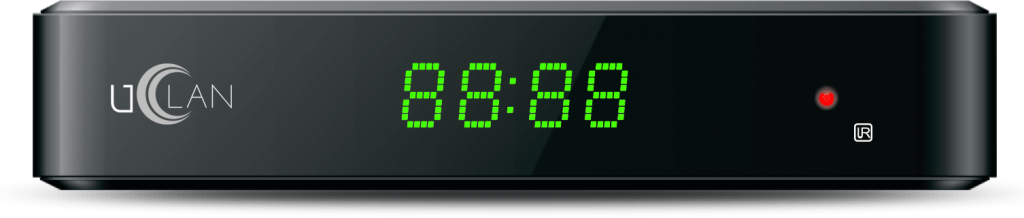
Kľúčové vlastnosti uClan DENYS H.265 EU
- H.265 / MPEG4 - HD / SD, multistreamový tuner DVB-S2
- Podpora príjmu multistream Root, Gold, (PLP, PLS) T2MI bez potreby zadávania parametrov
- Hardvérová podpora BlindScan (Low-search) s podporou Low Symbol Rate
- Podpora Dolby Digital
- IPTV v pamäti a aj z externých serverov
- OTT
- Podpora portálov Stalker
- Xtream IPTV
- .m3u, YouTube, *** Tube
- 2 x port USB 2.0
- 4-miestny 7-segmentový displej
- Podpora settingu E2 (Enigma2)
- Podpora kanálových picons
- EPG v IPTV (súvisiace s názvom kanála)
V našom eshope zakúpite kompletne nastavený uClan DENYS H.265 EU.
Kľúčové vlastnosti uClan DENYS H.265 PRO COMBO PLUS EU
- H.265 / MPEG4 - HD / SD, multistreamový tuner DVB-S2
- H.265 / MPEG4 - HD / SD, hybridný tuner DVB-T2/C
- Podpora príjmu multistream Root, Gold, (PLP, PLS) T2MI bez potreby zadávania parametrov
- Hardvérová podpora BlindScan (Low-search) s podporou Low Symbol Rate
- Hardvérová podpora BlindScan aj pre DVB-C
- IPTV v pamäti a aj z externých serverov
- Podpora Dolby Digital PLUS
- OTT
- Podpora portálov Stalker
- Xtream IPTV
- .m3u, YouTube, *** Tube
- 2 x port USB 2.0
- 4-miestny 7-segmentový displej
- Podpora settingu E2 (Enigma2)
- Podpora kanálových picons
- EPG v IPTV (súvisiace s názvom kanála)
V našom eshope zakúpite kompletne nastavený uClan DENYS H.265 PRO COMBO+ EU.
Nový 4K model uClan USTYM 4K S2 OTT si zakúpite takisto kompletne nakonfigurovaný v našom eshope.
OBSAH:
1.Nastavenie serveru pre sťahovanie FW a doplnkov
3.Postup online inštalácie zoznamu programov
5.Postup inštalácie IPTV a internetových rádií
1.Nastavenie serveru pre sťahovanie FW a doplnkov
Pre možnosť inštalovania FW (firmware = továrenský softvér) a doplnkov si musíte najskôr v prijímači nastaviť adresu nášho download serveru.
- Vojdite do menu/nastavenie/Aktualizácie softvéru
- Zadajte PIN (pokikaľ ste ho nemenili,tak default PIN je 0000)
- V menu aktualizácia softvéru vojdite do položky URL, kde pomocou virtuálnej klávesnice zadáte adresu serveru : http://up.uclan.sk (pre zákazníkov z ČR je to adresa up.uclan.cz a pre majiteľov prijímačov Golden Interstar je to up.goldeninterstar.sk) a uložíte ju modrým tlačidlom na DO (diaľkový ovládač).
Ak chcete online inštalovať firmware prijímača, tak postupujte nasledovne:
- Vojdite do menu/nastavenie/Aktualizácie softvéru/Spôsob aktualizovania Aktualizovanie cez internet a stlačte tlačidlo OK na DO.
- Následne sa Vám zobrazí zoznam dostupných verzií FW na serveri pre Váš model. Vyberiete daný FW (odporúčame najnovší) a potvrdíte tlačidlom OK na DO.
- Inštaláciu spustíte potvrdením voľby "Áno".
- Priebeh inštalácie je zobrazovaný na obrazovke TV. V tejto fáze treba byť trpezlivý, trvá to pár minút (5-10min). V žiadnom prípade inštaláciu neprerušujte, ani nevypínajte prijímač z el.siete!
- Po nainštalovaní FW sa prijímač sám reštartuje a nabootuje s novým FW.
- Po inštalácii nového FW je odporúčané výrobcom previesť reset prijímača do výrobných nastavení.
Reset prijímača do výrobných nastavení
Výrobné nastavenie prevediete potvrdením položky menu/nastavenie/výrobné nastavenie.
- Zadajte PIN (pokikaľ ste ho nemenili,tak default PIN je 0000)
- Reset prevediete potvrdením voľby Áno. (vymažú sa všetky nastavenia aj zoznam programov). Pokiaľ prevediete reset prijímača do výrobných nastavení a budete chcieť inštalovať doplnky z nášho serveru, tak budete musieť znovu nastaviť adresu serveru, ako je popísané v časti 1.
Po resete prijímač zobarazí úvodné nastavenia prijímača, kde nastavíte jazyk menu, dátum a čas/časové pásmo.
Nakoniec prevediete nastavenie antény, v prípade príjmu z viacerých družíc nastavíte porty DiSeqC prepínača podľa Vášho zapojenia, alebo nastavíte motor DiseqC1.2, či USALS.
Po ukončení nastavení môžete naladiť programy, alebo vyjsť z tohto menu a zoznam programov môžete nainštalovať online podľa ďalšieho postupu nižšie.
3.Postup online inštalácie zoznamu programov
Pokiaľ chcete nainštalovať zoznam programov cez internet, tak postupujte nasledovne:
- Vojdite do menu/inštalácia/Zálohovať a obnoviť/
- Prejdite na položku Importovať databázu zo siete a stlačte tlačidlo OK na DO.
- Následne sa Vám načíta zoznam databáz, pripravené na online inštaláciu zo serveru (settingy,softcamy a IPTV/rádia)
- Nadídete na zoznam programov (setting) pre Vášho providera (v našej ukážke je to provider Antiksat na družici 16E - "Setting_Antiksat") a stlačte tlačidlo OK na DO.
- Prijímač stiahne databázu so settingom do prijímača.
- Zobrazí sa Vám na obrazovke TV okno ako na obrázku vstrede nižšie, kde stlačíte tlačidlo OK na DO tým sa označí "fajka" vedľa názvu DVB channel list. Následne stlačíte zelené tlačidlo na DO, tým sa Vám databáza zoznamu programov (setting) nainštaluje do prijímača.
Po návrate do zoznamu programov sa Vám zobrazí nainštalovaný zoznam programov. Pokiaľ sa nezobrazí stiahnutý zoznam programov, tak na chvíľu odpojte a znovu pripojte prijímač k el.sieti (reštart).
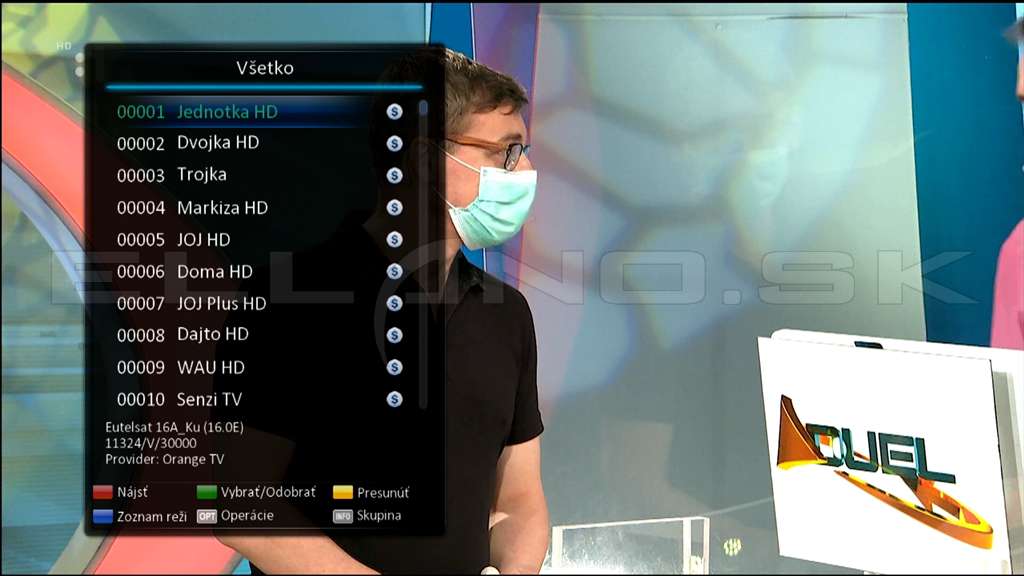
Tento postup môžete opakovať kedykoľvek chcete, zoznamy staníc udržiavame na našom servery aktuálne.
4.Postup online inštalácie softcamu
Pokiaľ chcete nainštalovať softcam (konkrétne OScam = plugin pre čítanie karty) cez internet, tak postupujte nasledovne:
- Vojdite do menu/inštalácia/Zálohovať a obnoviť/
- Prejdite na položku Importovať databázu zo siete a stlačte tlačidlo OK na DO.
- Následne sa Vám načíta zoznam databáz ,pripravené na online inštaláciu zo serveru (settingy,softcamy a IPTV/rádia)
- Nadídete na softcam (OScam) určený pre Vášho providera (v našej ukážke je to provider Antiksat na družici 16E - "Oscam_Antiksat") a stlačte tlačidlo OK na DO.
- Následne prijímač stiahne databázu so settingom do prijímača.
- Zobrazí sa Vám na obrazovke TV okno ako na obrázku naľavo nižšie, kde stlačíte tlačidlo OK na DO tým sa označí "fajka" vedľa názvu OSCAM settings. Následne stlačíte zelené tlačidlo na DO, tým sa Vám databáza (OSCAM settings) nainštaluje do prijímača. Po nainštalovaní softcamu oscam sa prijímač automaticky reštartuje!
Zobrazenie softcam menu a spustenie softcamu
Pre zobrazenie menu pre softcam, musíte vojsť do menu/Nastavenie (u 4K modelov je to v menu/Inštalácia) a stlačiť postupne číslice na DO: 6836
Potom sa Vám naspodu menu/Nastavenie (u 4K modelov je to v menu/Inštalácia) zobrazí položka CAM setting.
Štandartne je spustený softcam DENCAM, pokiaľ chcete spustiť nainštalovaný Oscam tak nadídete na riadok CAM mode a stlačíte šípku doprava na DO.
Tým sa Vám po chvíľke spustí OSCAM s nainštalovaným nastavením pre danú kartu CZ/SK providera.
Webové rozhranie oscamu je na porte 8888.
5.Postup inštalácie IPTV a internetových rádií
Pokiaľ chcete nainštalovať IPTV stanice + CZ/SK rádia cez internet, tak postupujte nasledovne:
- Vojdite do menu/inštalácia/Zálohovať a obnoviť/
- Prejdite na položku Importovať databázu zo siete a stlačte tlačidlo OK na DO.
- Následne sa Vám načíta zoznam databáz ,pripravené na online inštaláciu zo serveru (settingy,softcamy a IPTV/rádia)
- Nadídete na koniec zoznamu databáz, kde ja databáza s názvom iptv_radia a stlačte tlačidlo OK na DO.
- Zobrazí sa Vám na obrazovke TV okno ako na obrázku napravo vyššie, kde stlačíte tlačidlo OK na DO tým sa označí "fajka" vedľa názvu IPTV v pamäti. Následne stlačíte zelené tlačidlo na DO, tým sa Vám databáza (IPTV v pamäti) nainštaluje do prijímača.
Následne po vstupe do úvodného menu aplikácii IPTV start sa Vám načíta zoznam IPTV. Ak stlačíte tlačidlo "info" na DO, tak sa Vám zobrazia FAV skupiny IPTV staníc. Skupina Regionálne TV, kde sú IPTV regionálnych TV a niektoré webkamery a skupina Radio SK/CZ, kde nájdete až 53 CZ a SK rádií.
Veríme, že Vám článok pomôže a vďaka našej podpore pre tieto prijímače, budete môcť plnohodnotne a hlavne jednoducho využívať skvelé prijímače uClan Denys.
PrijímačeuClan DENYS H265 EU a uClan DENYS PRO COMBO PLUS EU si môžete zakúpiť za veľmi výhodnú cenu v e-shope ELLANO.SK a kompletne nakonfigurovaný, vrátane nastaveného aktualizačného serveru http://up.uclan.sk. Cenovo sú zrovnateľné s klasickými lacnými prijímačmi, ako napr. AB Cryptobox, AMIKO a pod., avšak kvalita obrazu a funkcionality týchto prijímačov, sú neporovnateľne lepšie.
Pokiaľ Vás tieto prijímače zaujali, pripravujeme pre Vás veľkú recenziu, kde sa o nich dozviete oveľa viac.
Veríme, že sa Vám článok páčil a zostanete naďalej verný nášmu portálu a firme ELLANO.SK.
Video k článku
- Značky: denys, firmware, FW, Inštalácia, návod, softvér, uclan, uClan DENYS H_265 EU, uClan DENYS H_265 PRO COMBO PLUS EU, uClan DENYS H_265 PRO COMBO+ EU, update, upgrade






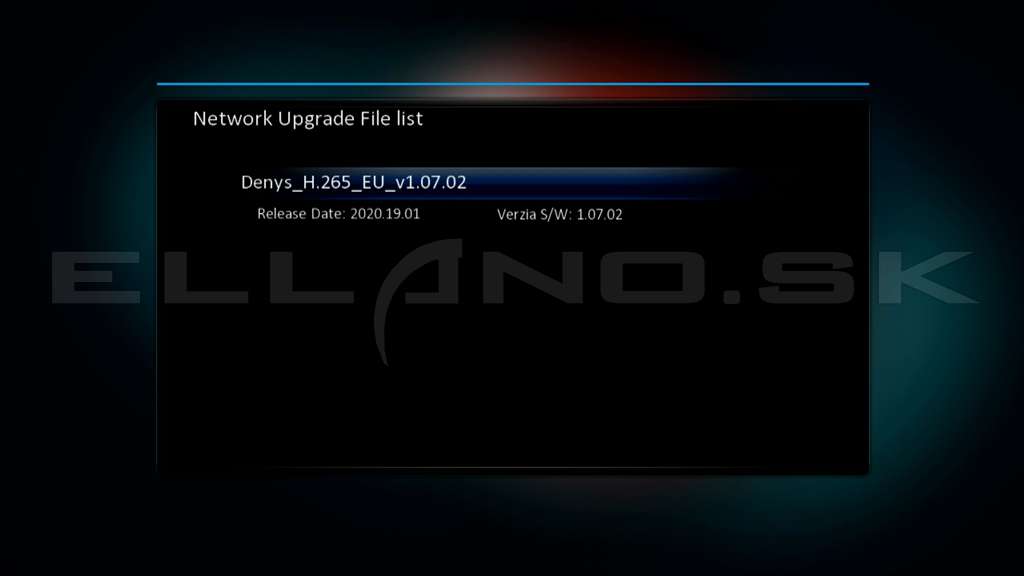
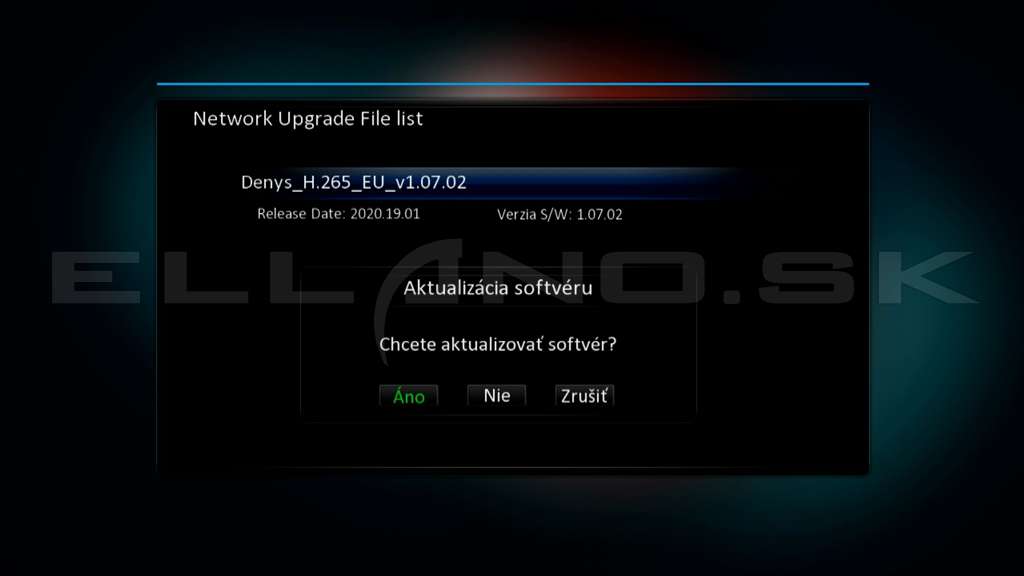


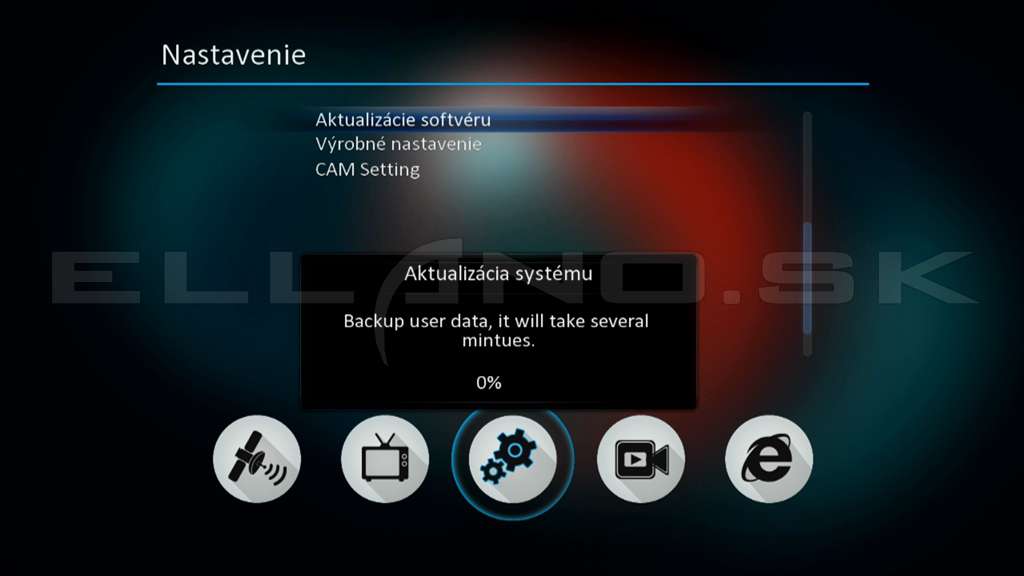
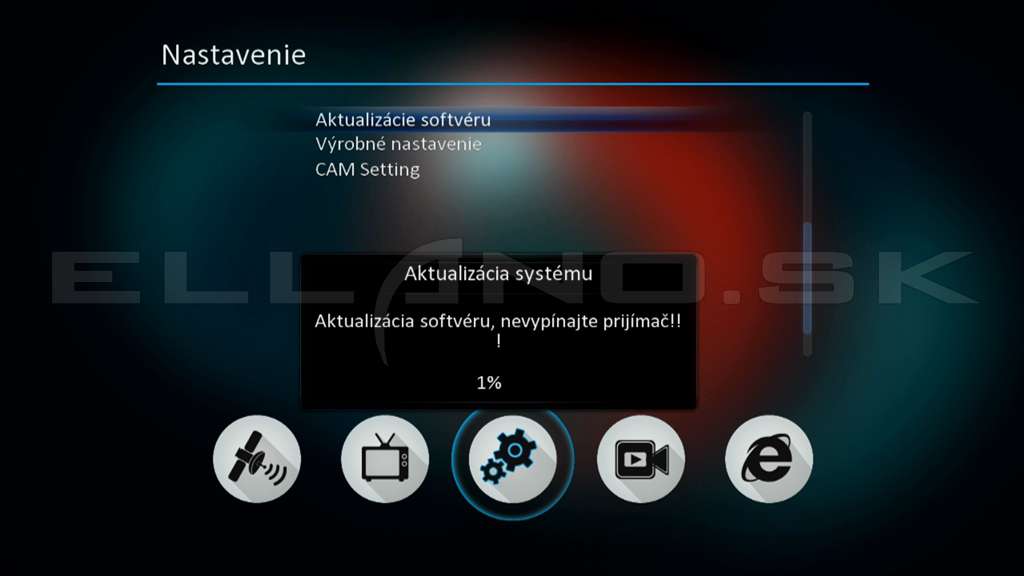
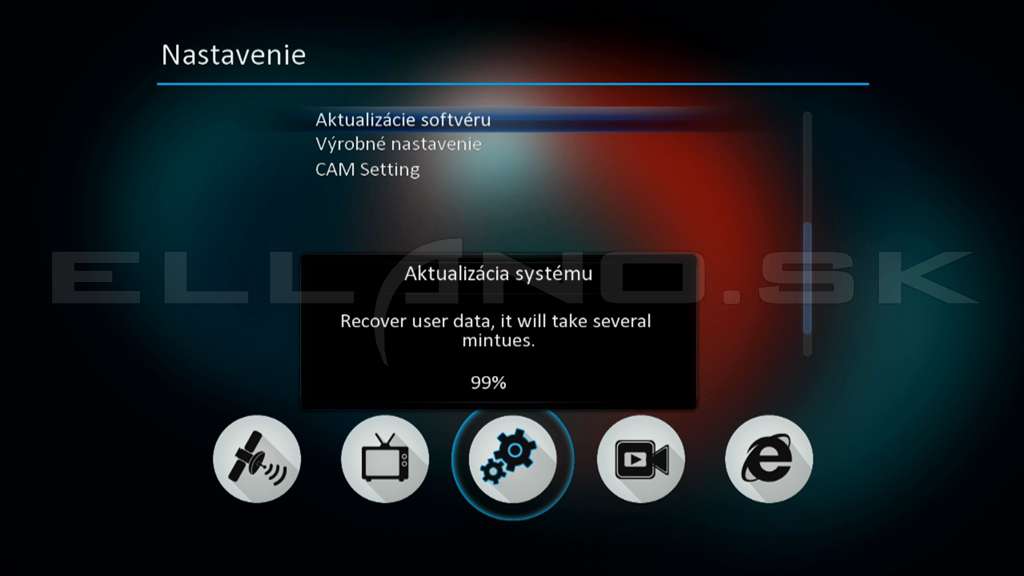



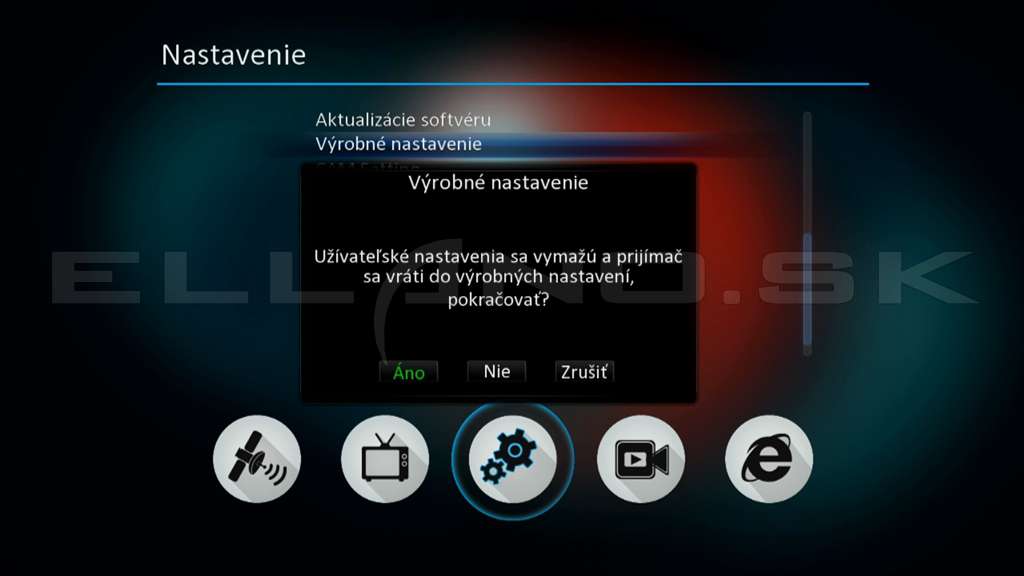

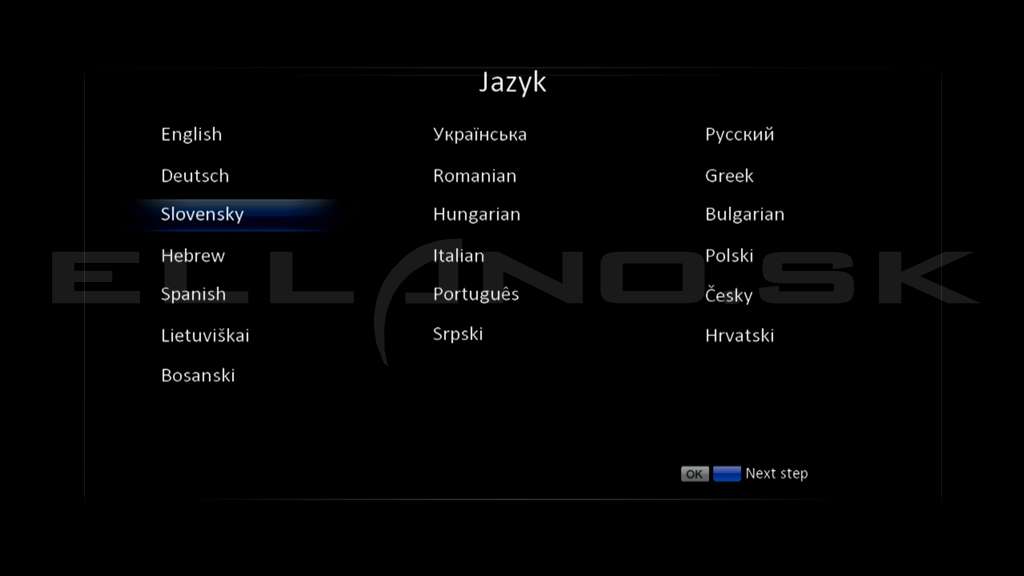
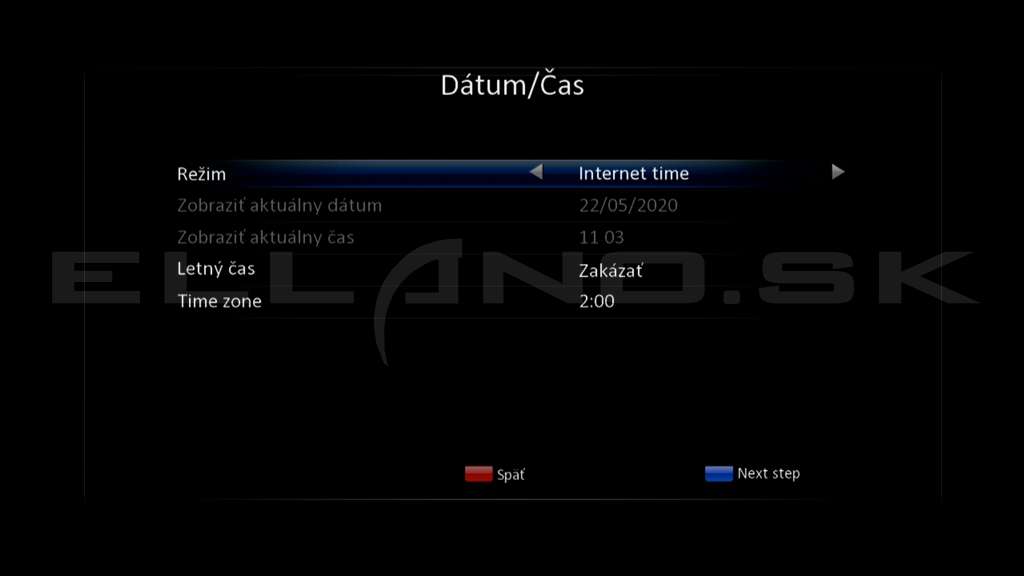

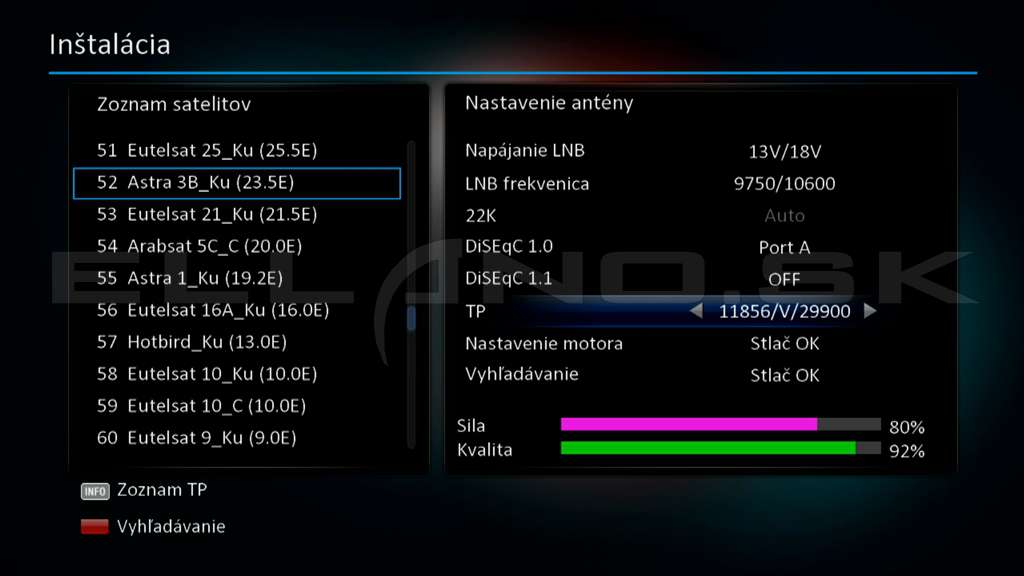

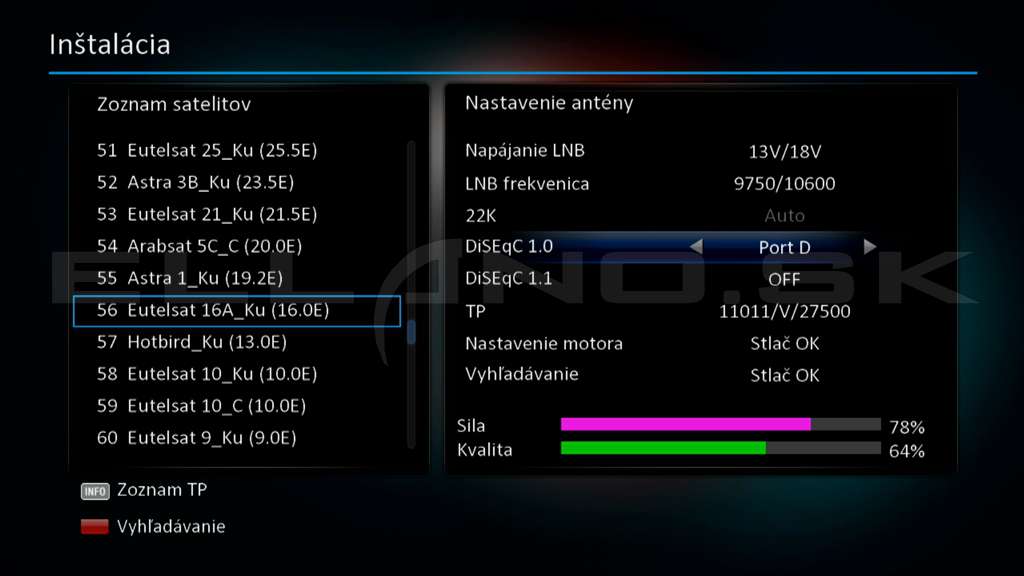
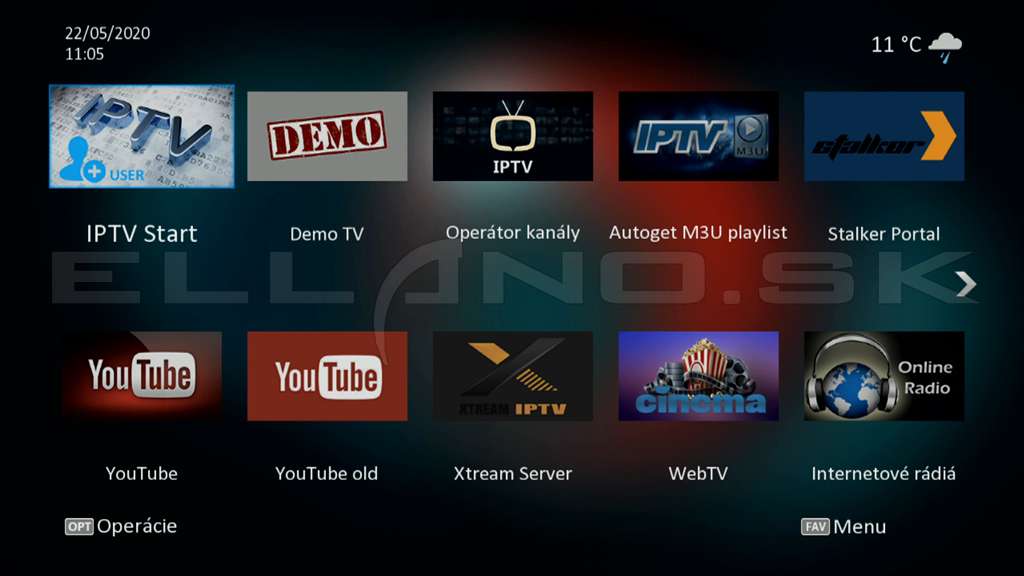
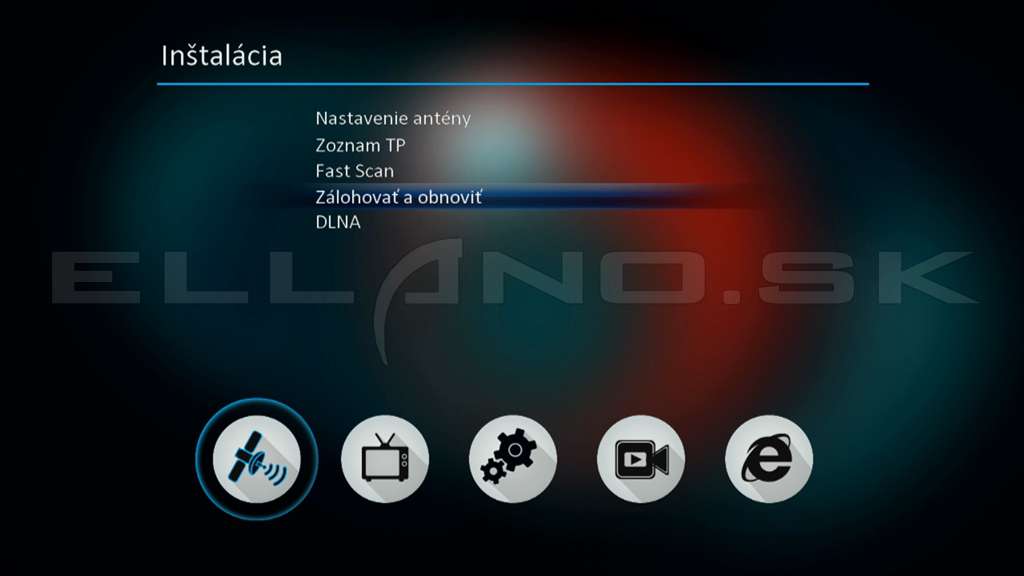

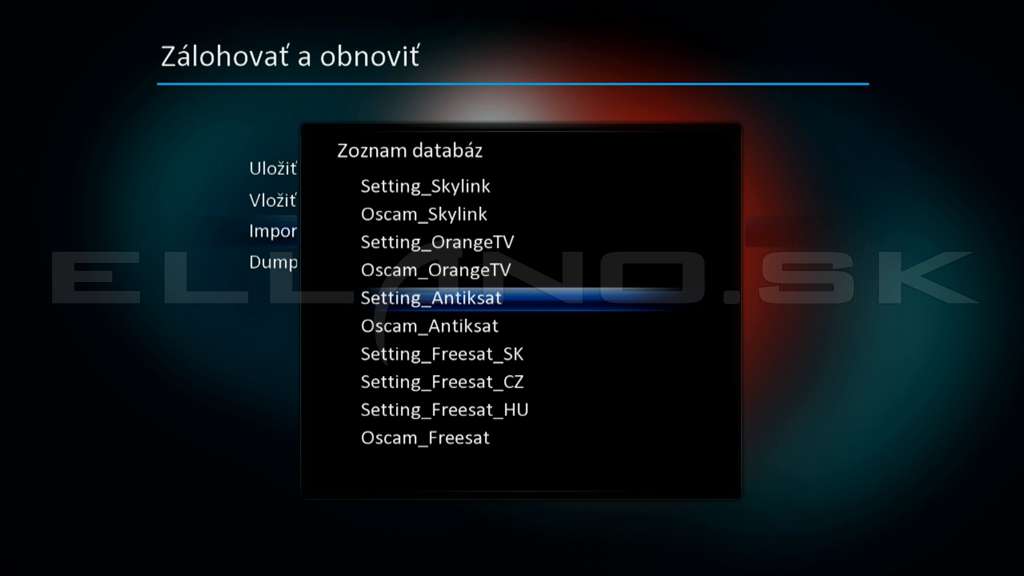
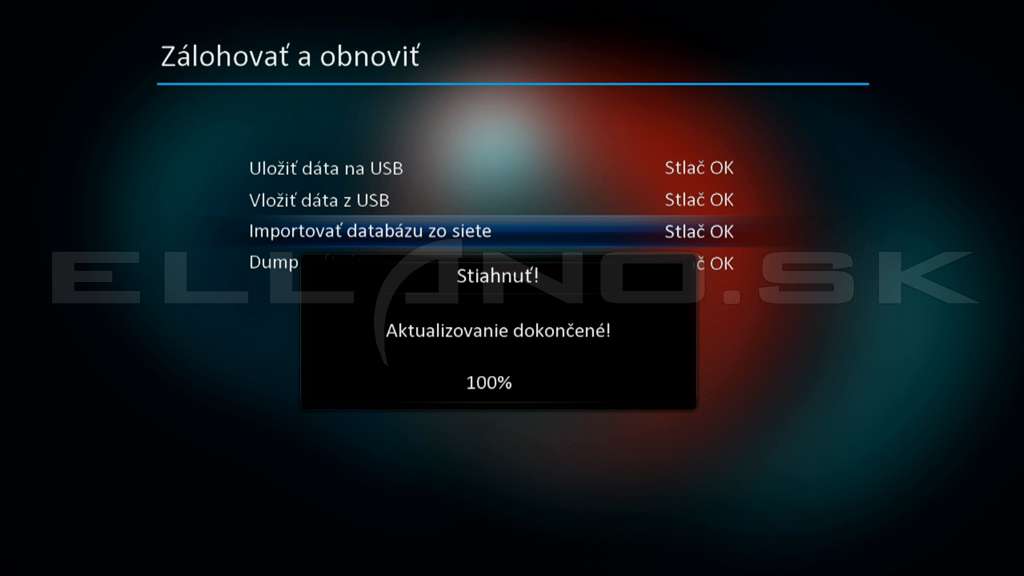
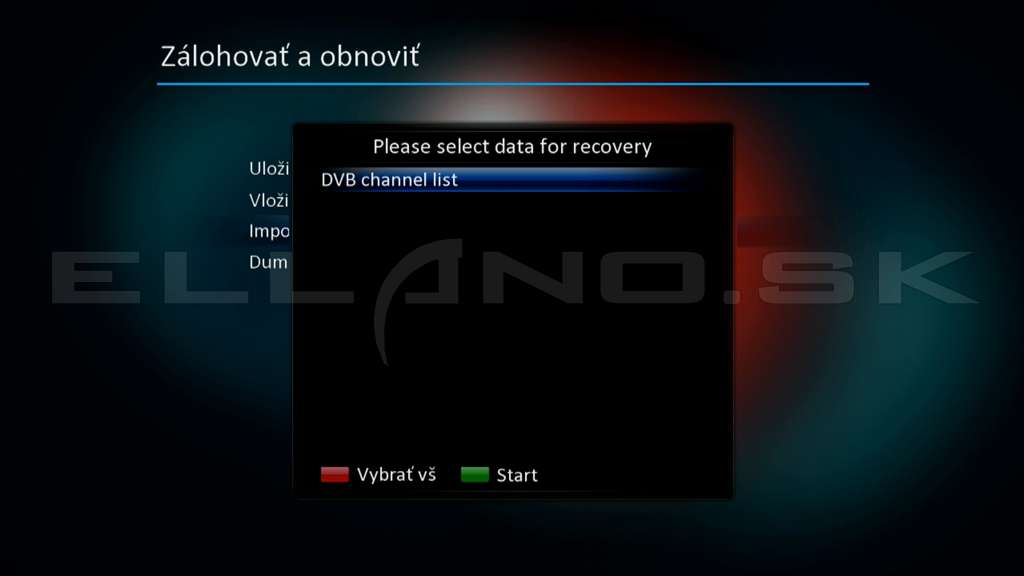
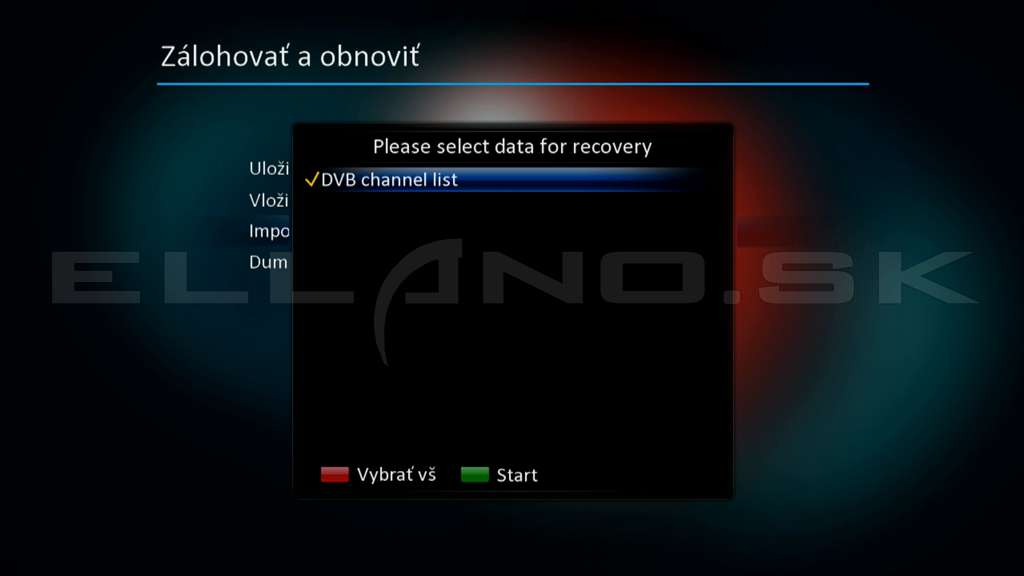
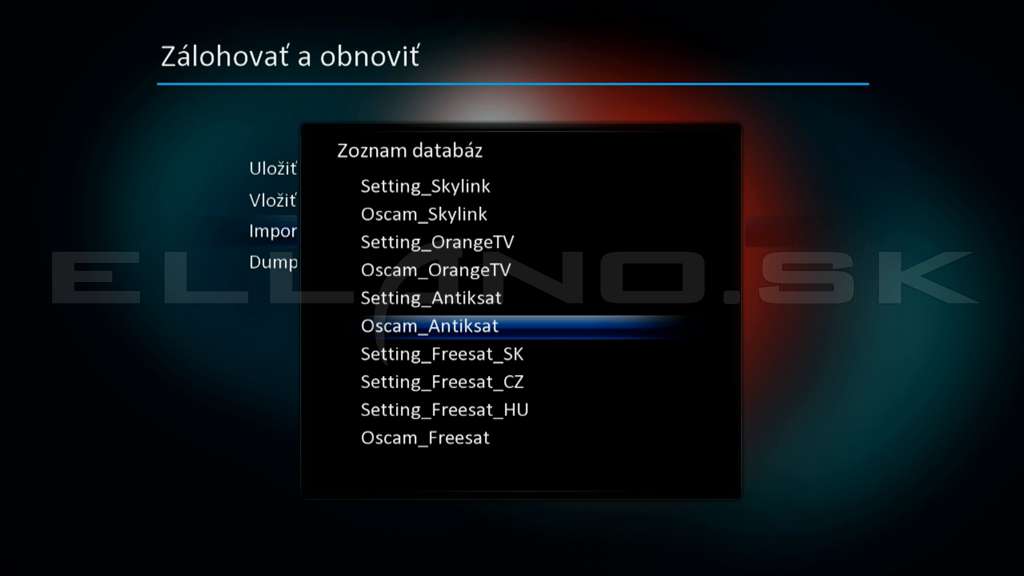
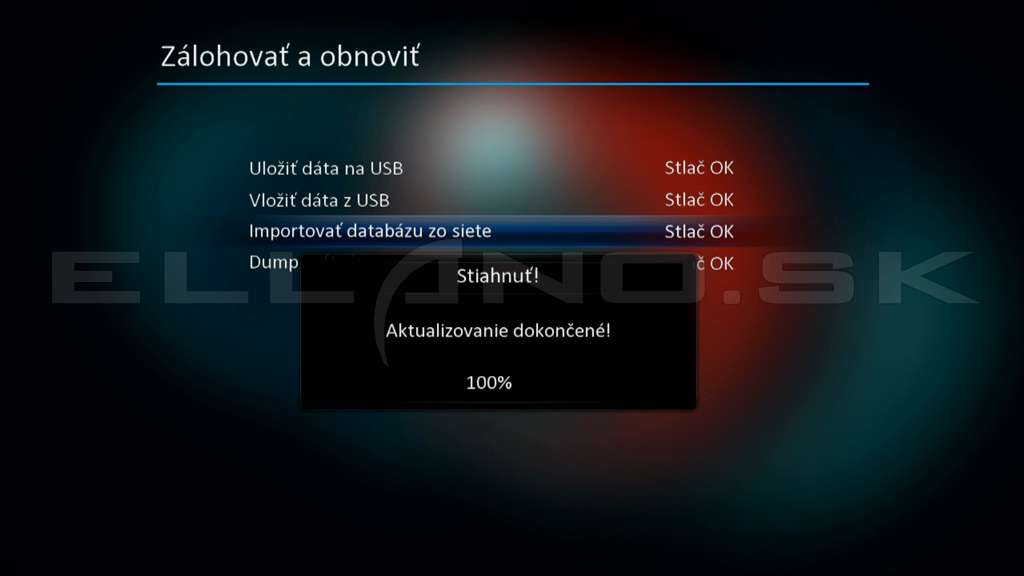
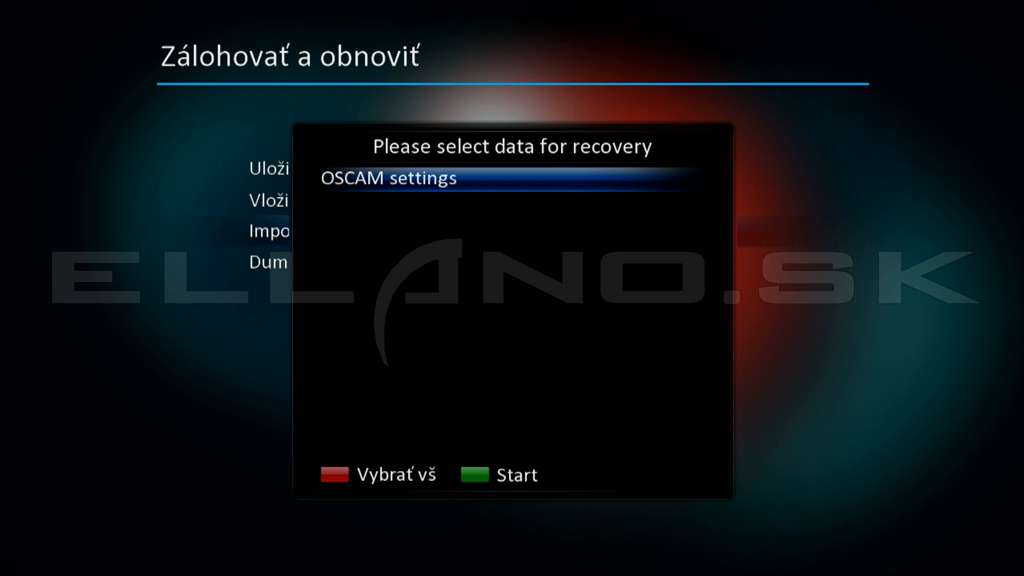
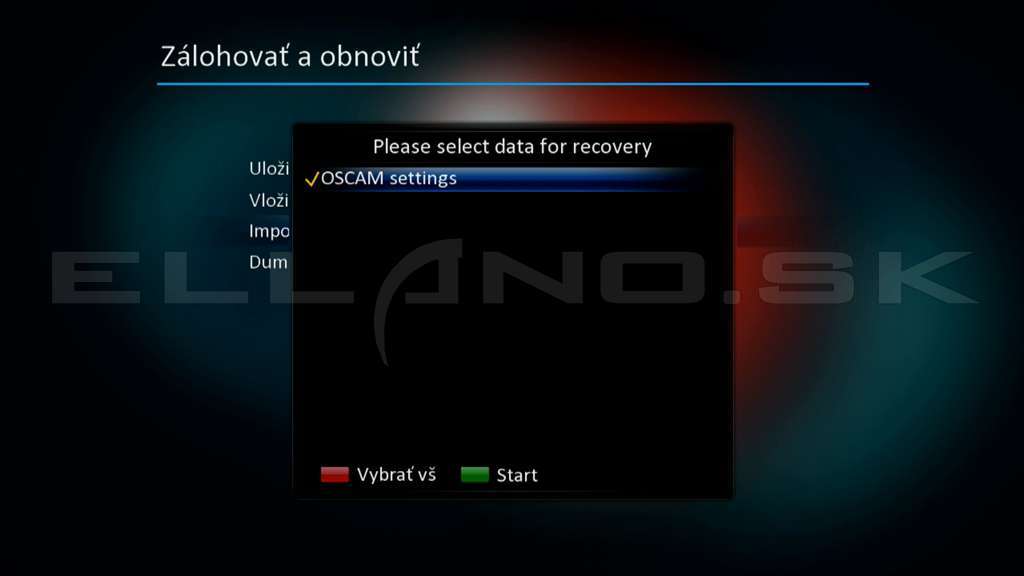

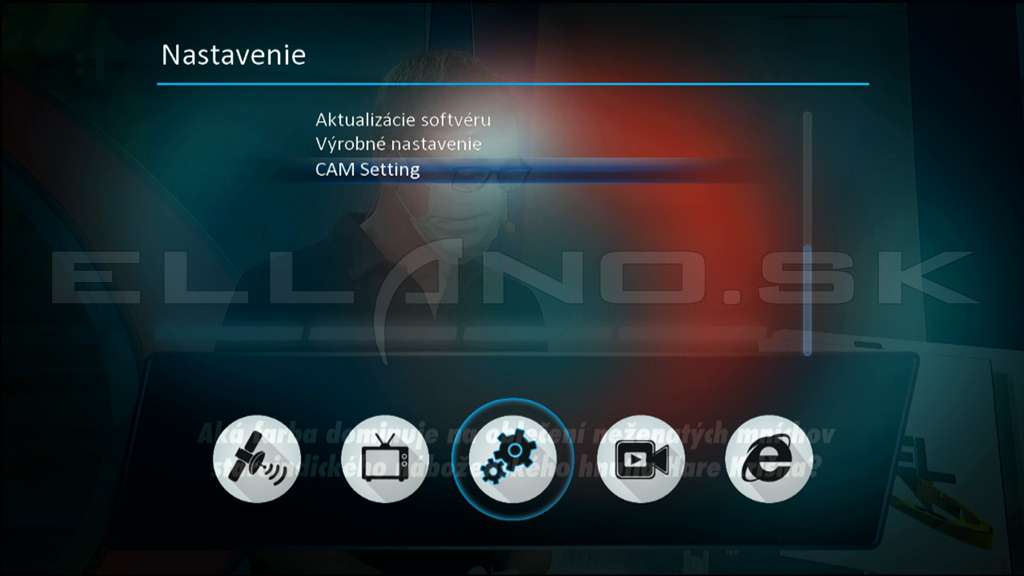
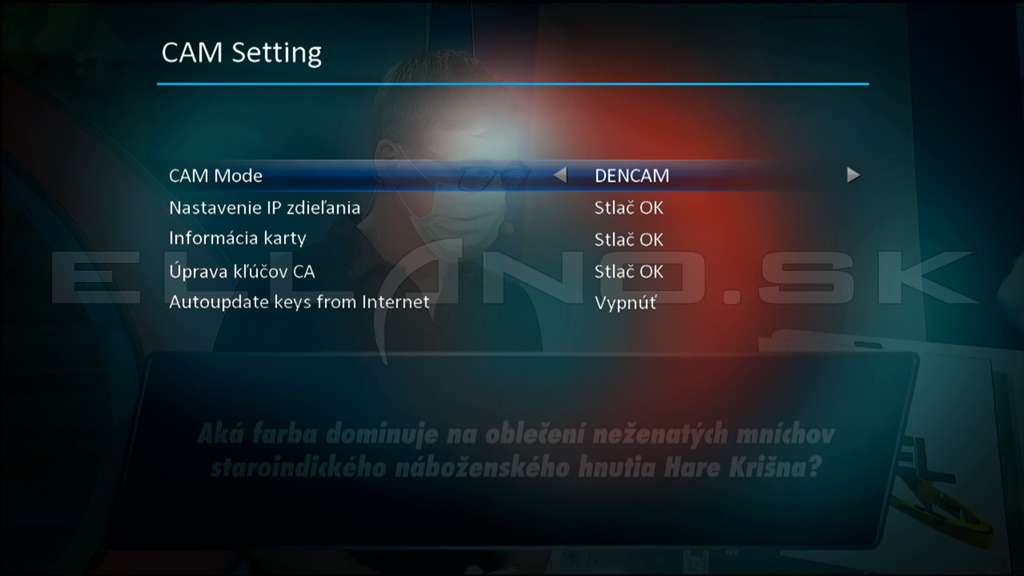
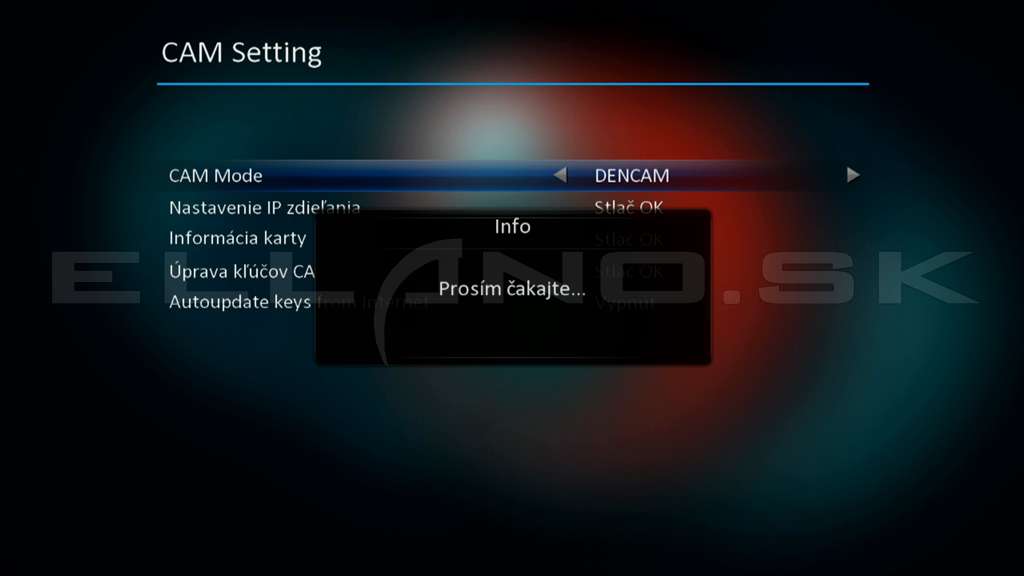

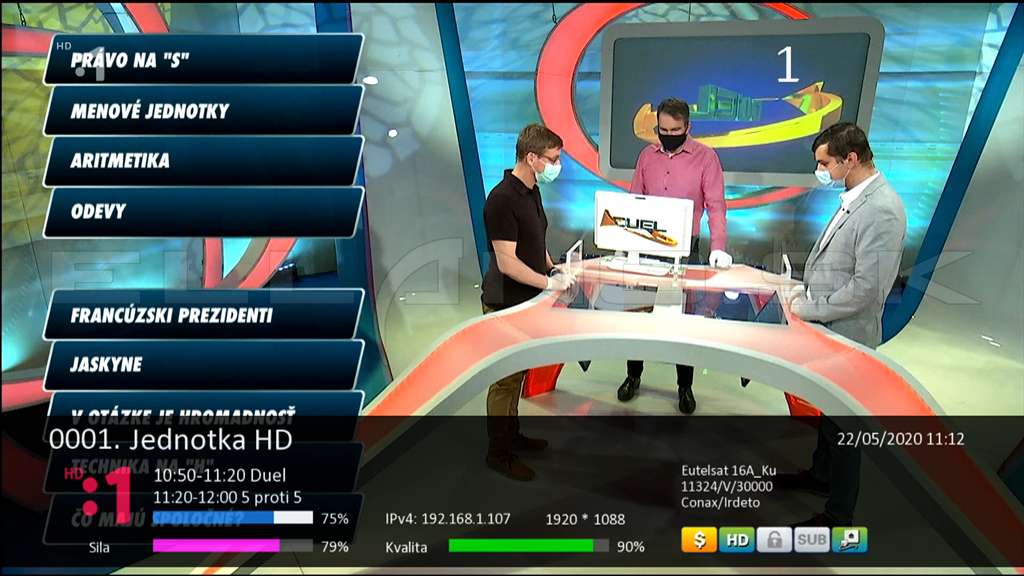
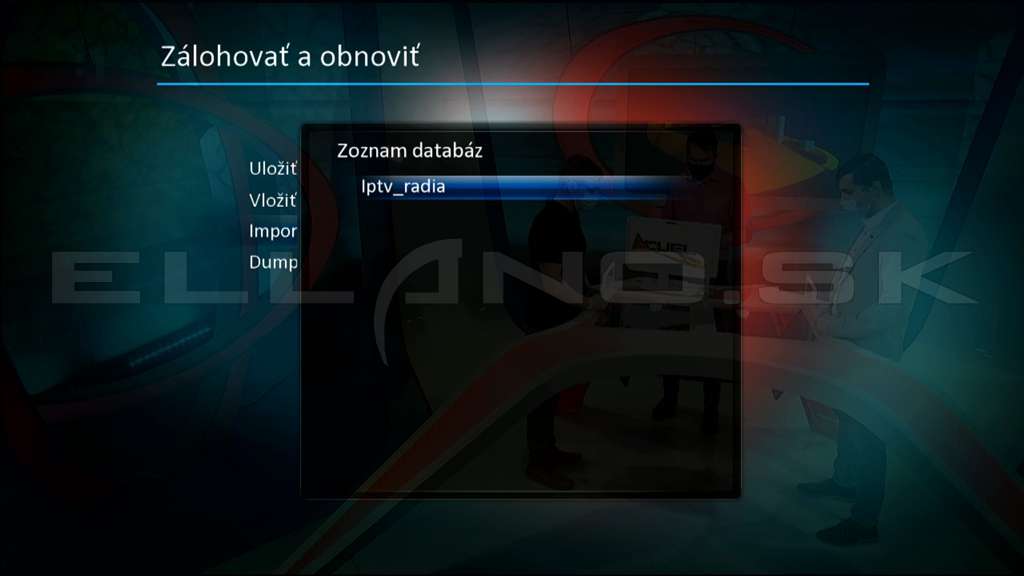

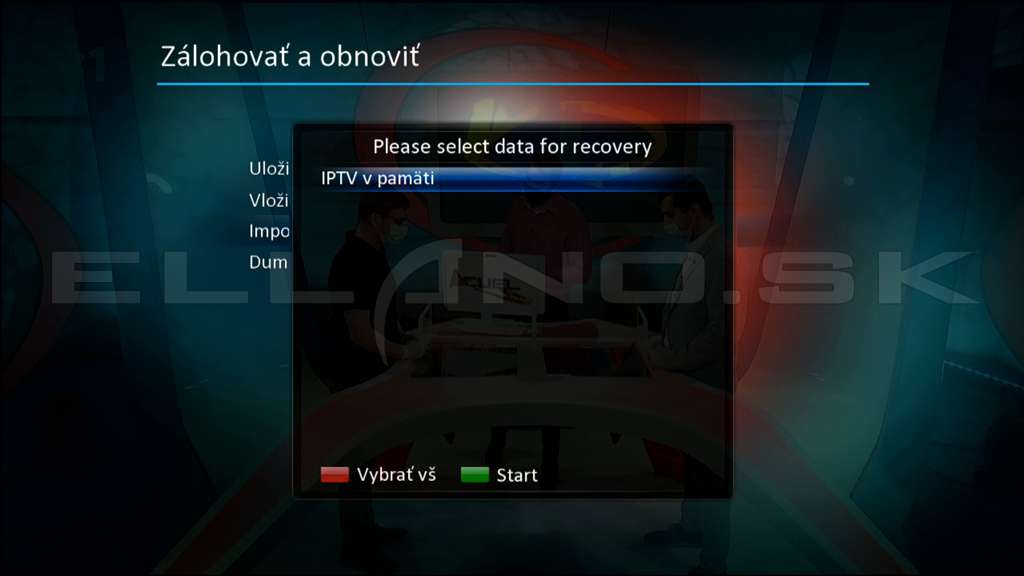
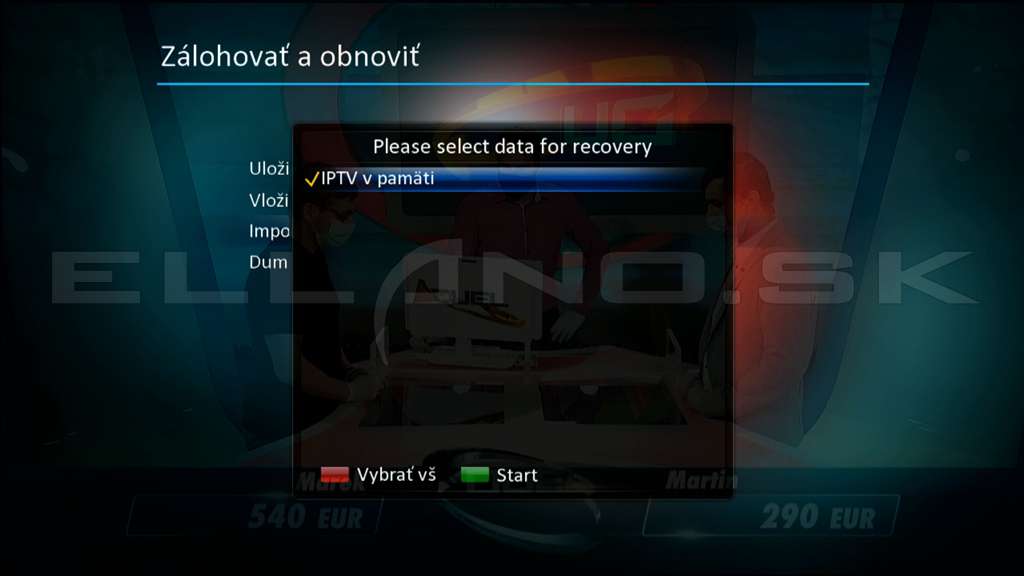


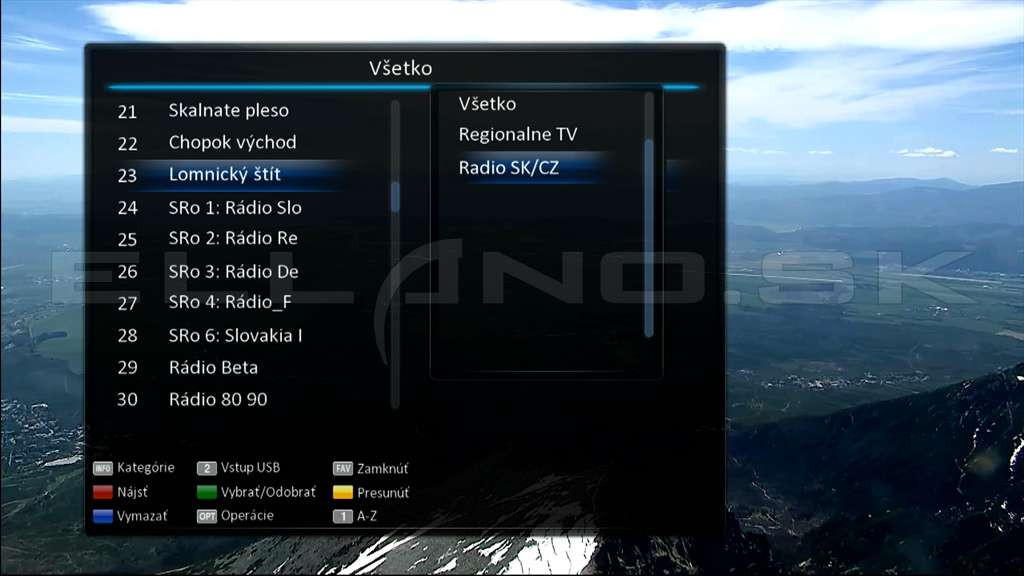
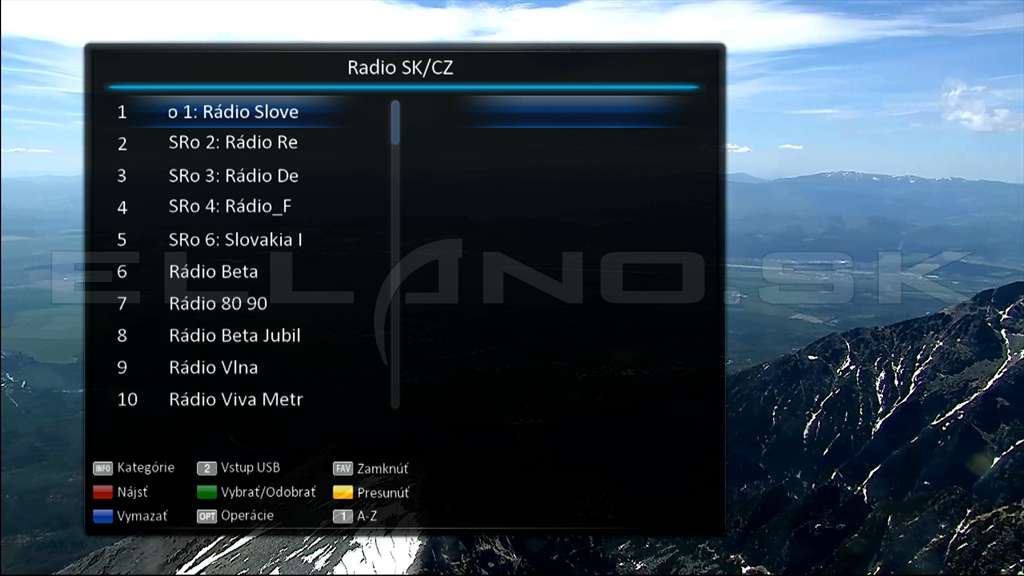
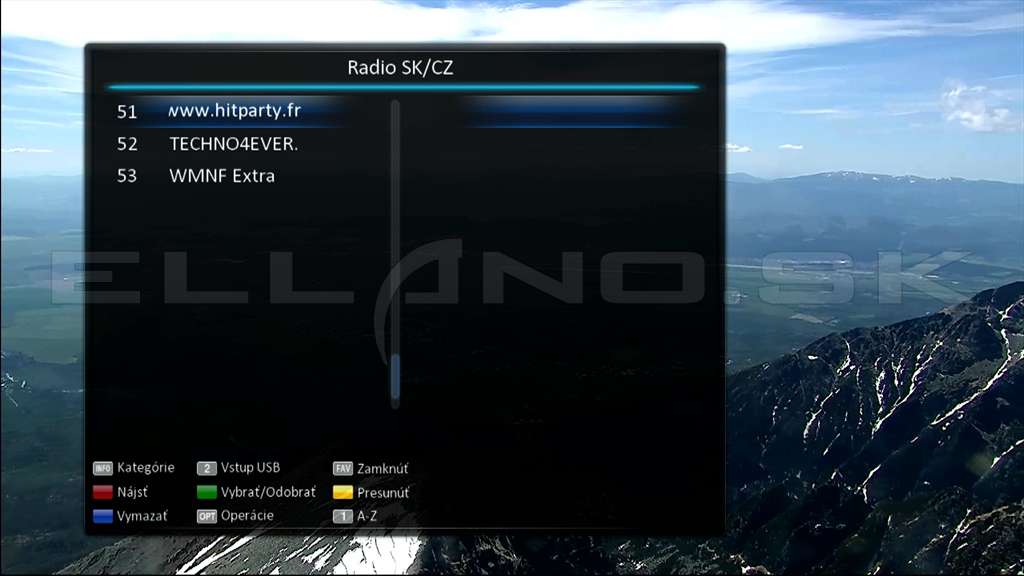
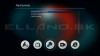
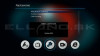

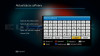


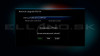
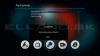
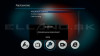
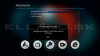
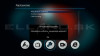
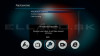

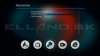
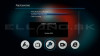
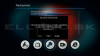
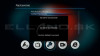
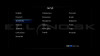
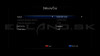
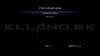
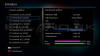
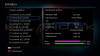
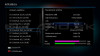
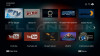
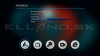
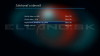
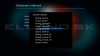
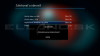
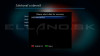
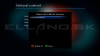
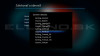
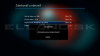
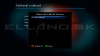
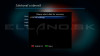
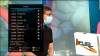


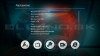
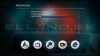



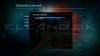
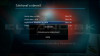
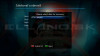
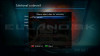
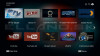

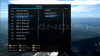
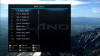


Komentáre (1)
miro
Odpovedať